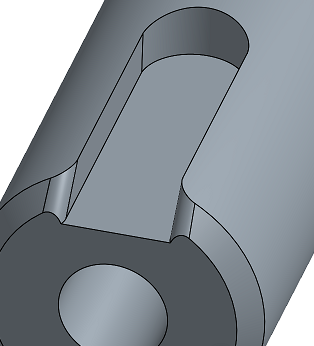選択範囲の作成
![]()
![]()
Onshape には、モデル上のポケットを定義する面など、関連する面を簡単に選択する [選択範囲の作成] ダイアログがあります。これは、[面を削除] や [面を置換] などの特定のコマンドで特に便利です。[選択範囲の作成] の代わりに、同じコンテキストメニューにある [選択] コマンドを使用することもできます。
![パーツのコンテキストメニューから [選択範囲の作成] にアクセスする](Resources/Images/concepts/select-contextmenu.png)
このコマンドを使用すると、[選択範囲の作成] ダイアログを開かなくても、類似する項目のグループを選択できます。選択した項目のコレクションを使用して、次に開くツールダイアログに入力することができます。
たとえば、下のモデルで 1 つのエッジを選択して [選択] > [平行エッジ] を選択すると、平行なエッジがすべて自動的に選択されます。
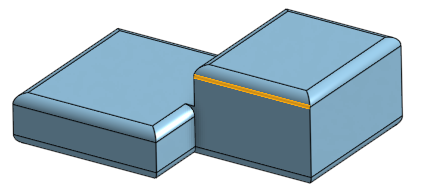
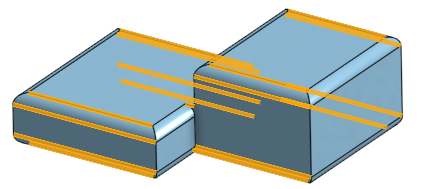
その後、[フィレット] ツールダイアログを開くと、選択フィールドには選択項目が既に入力されています。
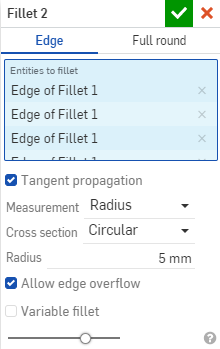
接続されたエッジを選択するには、エッジを選択し、右クリックして右クリックメニューを開きます。
![コンテキストメニューで強調表示された [ループ/チェーン接続エッジ] オプションの例](Resources/Images/concepts/loopchainconnectededge-ex3.png)
そこで、[選択] > [ループ/チェーンをエッジに接続] をクリックします。
または、同じコンテキストメニューから [選択範囲を作成] コマンドを使用して [選択範囲を作成] ダイアログボックスを開くこともできます。
![グラフィック領域のモデルで使用される [ループ/チェーン接続エッジ] オプションの例](Resources/Images/concepts/loopchain-connectedegdes-example.png)
このアイコン ![]() で [フィーチャーツール] ダイアログからアクセスするか、コンテキストメニューから [選択範囲の作成] を選択します。
で [フィーチャーツール] ダイアログからアクセスするか、コンテキストメニューから [選択範囲の作成] を選択します。
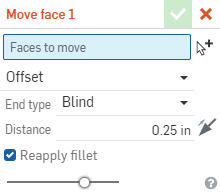
[選択範囲の作成] では、押し出し、ポケット、穴、フィレット、接線接続面、境界面、またはエッジを選択基準として使用することができます。この選択基準に基づいて、他の面を選択するために伝播するのに使用する 1 つまたは複数の面を選択します。これらの選択は、[面を置換] や [面を削除] などのツールダイアログの値リストに追加されます (以下の例を参照してください)。
使用可能な選択基準は次のとおりです。
- 突起 - 凹形エッジによって選択した面に接続されたすべての面を選択します。
- ポケット - 凹形エッジによって選択した面に接続されたすべての面を選択します。
- 穴 - 同じ丸穴のパーツとして、選択した面に接続されたすべての面を選択します。
- フィレット - 一定半径フィレットを形成するパーツ上のすべての面を選択します。
- 接線接続 - 接線エッジによって選択した面に接続されたすべての面を選択します。
- 境界面 - 選択した面と、選択した他のエッジや面によって定義された境界の間にあるすべての面を選択します。まず、目的の面の領域に接するシード面を選択します。次に、目的の面の領域を囲むすべてのエッジまたは面を選択します。
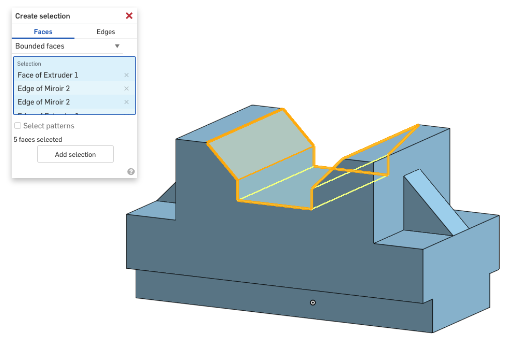
2 番目の選択で境界が定義されます。隣接するすべての面とエッジがこの選択セットに取り込まれ、閉じた境界を成形します。近い境界を成形できない場合は、隣接する面とエッジがすべて選択されます。
- パターン選択オプション - 指定された同じ基準に一致するパーツ上の他のすべての面を選択します。
エッジを選択すると、たとえば、詳細なフィレット化またはサーフェス化のために、特定のエッジ選択を作成できます。使用可能な選択調整オプションは以下の通りです。
- [接線接続]-選択したエッジに接線接続するすべてのエッジを選択します (以下の例を参照してください)。
- ループ/チェーンを接続 - 面 (またはスケッチエッジ) を選択すると、その面 (またはスケッチエッジに隣接した面) で接続されたループを形成するすべてのエッジが選択されます。隣接する面 (またはスケッチエッジ) を選択してループを継続します。複数のループが選択されている場合は、ループを選択解除するか、必要に応じて複数のループを保持します。
オレンジ色で強調された面は、選択した面です。黄色で強調されたエッジは、自動選択です。
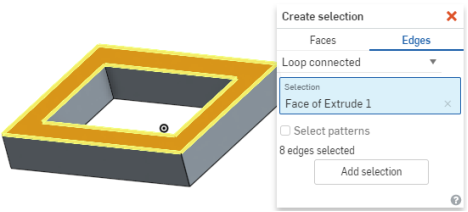
面を選択すると、上図のように、ループを形成する面に隣接するすべてのエッジが自動的に選択されます。
面を選択し、次にエッジを選択すると、ループを形成する、選択した面に沿って、選択したエッジに隣接するすべてのエッジが自動的に選択されます。
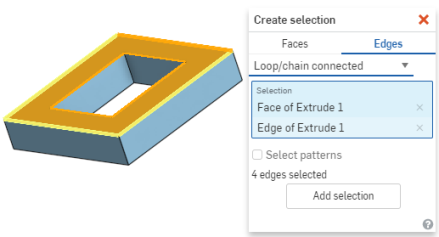
オレンジ色の面、それにオレンジ色のエッジが選択されます。黄色で強調表示されたエッジが自動的に選択されます。
- 等しい長さ/半径 - 1 つのエッジを選択すると、その長さまたは半径と等しい他のすべてのエッジが自動的に選択されます。
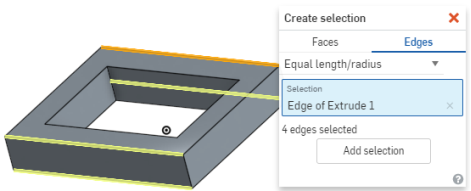
- 等しい長さ/半径 - 1 つのエッジを選択すると、その長さまたは半径と等しい他のすべてのエッジが自動的に選択されます。
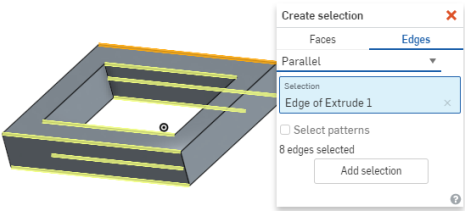
- 平行 - 1 つのエッジを選択すると、そのエッジに平行な他のすべてのエッジが選択されます。
![[パターンフィーチャーを選択] を介したエッジの選択例](Resources/Images/feature-tools/create-selection-pattern.png)
面の選択
以下の例は、[面を移動] フィーチャー内で [選択範囲の作成] を使用して、面を選択する方法を示しています。
- [面を移動] ツールをクリックします。
- 右クリックして、[選択範囲の作成] を選択します。

- 右クリックして、 [選択作成] を選択します。
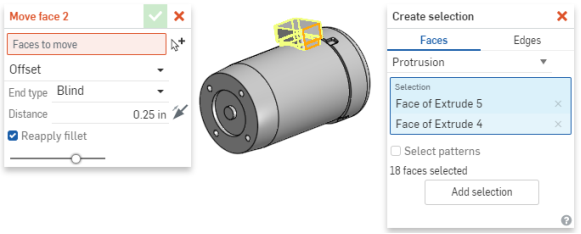
- [選択を追加] をクリックして、選択したコンポーネントを [面を移動] ダイアログに転送します。
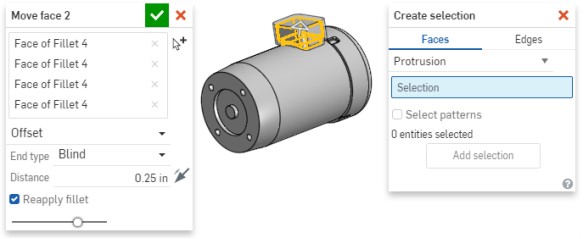
- [面を移動] フィーチャーの残りの要求仕様を入力します。
エッジの選択
以下の例は、[フィレット] フィーチャー内で [選択範囲の作成] を使用して、エッジを選択する方法を示しています。
- [フィレット] ツールをクリックします。
- 右クリックして、[選択範囲の作成] を選択します。

- 選択タイプを選択し (ここでは [接線接続])、エッジを 1 つまたは複数選択すると、Onshape によって適切な追加選択が自動的に行われます (元となる選択はオレンジ色で強調表示され、黄色の強調表示は自動選択を示します)。
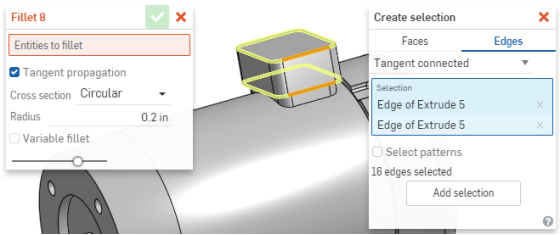
- [選択を追加] をクリックして、選択したコンポーネントを [フィレット] ダイアログに転送します。
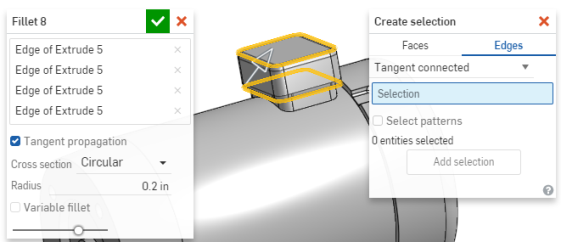
- [選択を追加] をクリックして、選択したコンポーネントを [フィレット] ダイアログに転送します。
![]()
Onshape には、モデル上のポケットを定義する面など、関連する面を簡単に選択する [選択範囲の作成] ダイアログがあります。これは、[面を削除] や [面を置換] などの特定のコマンドで特に便利です。
- 選択範囲の作成アイコンのあるフィーチャーツールダイアログまたはコンテキストメニューの [選択範囲の作成] オプションを経由して、[選択範囲の作成] ダイアログにアクセスします。
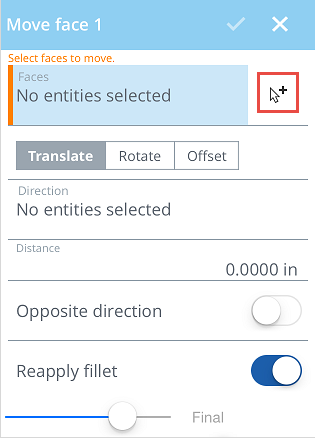
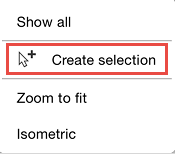
選択範囲の作成ダイアログが開きます。
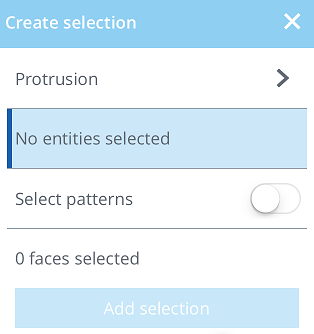
- 選択するフィーチャータイプを選択します。
- 突起 - 凹形エッジによって選択した面に接続されたすべての面を選択します。
- ポケット - 凹形エッジによって選択した面に接続されたすべての面を選択します。
- 穴 - 同じ丸穴のパーツとして、選択した面に接続されたすべての面を選択します。
- フィレット - 一定半径フィレットを形成するパーツ上のすべての面を選択します。
- 接線接続 - 接線エッジによって選択した面に接続されたすべての面を選択します。
- 境界面 - 選択した面と、選択した他のエッジや面によって定義された境界の間にあるすべての面を選択します。まず、目的の面の領域に接するシード面を選択します。次に、目的の面の領域を囲むすべてのエッジまたは面を選択します。
2 番目の選択で境界が定義されます。隣接するすべての面とエッジがこの選択セットに取り込まれ、閉じた境界を成形します。近い境界を成形できない場合は、隣接する面とエッジがすべて選択されます。
- Part Studioでエンティティを選択します。
- パターンを選択 をオンまたはオフにします。
- 選択を追加 をタップして、ダイアログで設定した仕様ごとに選択を作成します。
以下の例は、面を削除 フィーチャー内の [選択範囲の作成] の使用を示しています。
- 面の削除ツールを選択してダイアログを開き、[選択範囲の作成] アイコン
を選択します。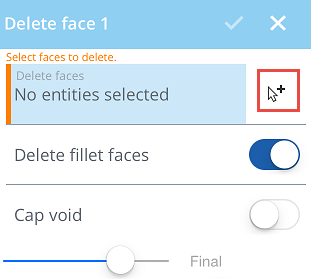
選択範囲の作成ダイアログが開きます。
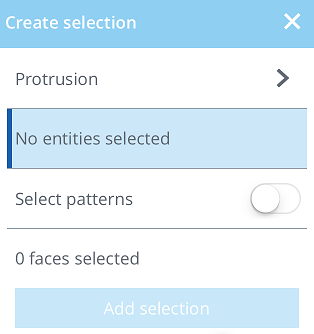
- 編集するフィーチャーのタイプを選択します。この場合、ポケット を選択します。
- 編集するポケットの面を選択します。
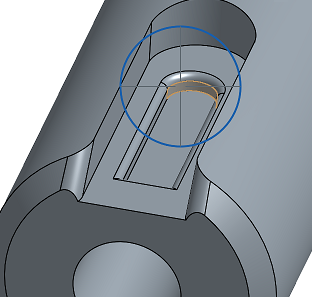
ポケットから選択を作成するように指定したため、ポケットを構成する他の面が自動的に選択されます。
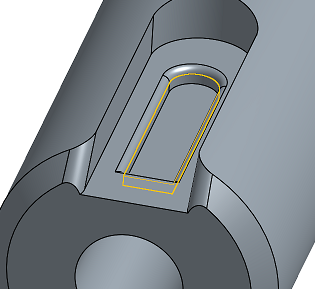
- 選択を追加 をタップして、このポケットの面の選択を、使用する面の削除ツールの 1 つの選択として追加します。
[選択範囲の作成] ダイアログがクリアされ、別の選択を作成できるようになります。
- ダイアログの左上にある左向きの山形 (シェブロン) をタップして、面の削除ダイアログに戻ります。
面を削除するとエンティティが選択されました。
- 面を削除ダイアログを受け入れます。
選択した面が削除されます。